简单几步解决win10无法连接蓝牙鼠标的问题
更新日期:2023-11-08 02:10:28
来源:转载
蓝牙鼠标是很多用户们都十分喜爱的设备,可不少的用户们近期在询问小编自己win10电脑无法连接蓝牙鼠标的问题要怎么解决?用户们可以直接的点击设备管理器下的bluetooth来卸载重装蓝牙驱动,下面就让本站来为用户们来仔细的介绍一下怎么简单几步解决win10无法连接蓝牙鼠标的问题吧。 ![]()
win10 19045.3324 纯净版一键安装 64位 V2023 [电脑系统]
大小:4.84 GB 类别:其他版本 立即下载简单几步解决win10无法连接蓝牙鼠标的问题
1、右击左下角开始,然后点击“设备管理器”。
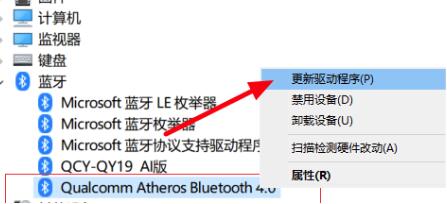
2、找到蓝牙,可以看到“bluetooth”,右击然后选择“卸载”。
4、重启电脑,等待自动安装蓝牙驱动。
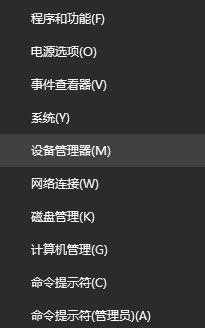
5、重新打开设备管理器,展开“bluetooth”双击打开。
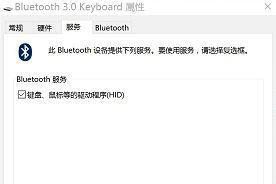
6、在服务任务选项中勾选“键盘、鼠标等驱动程序”点击确定。








